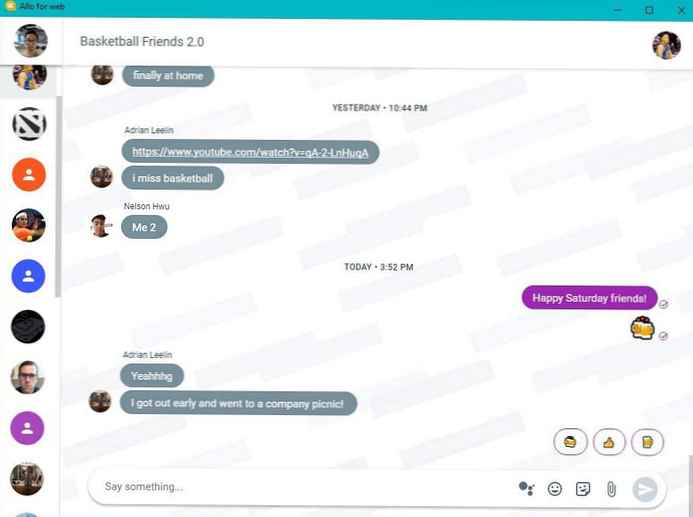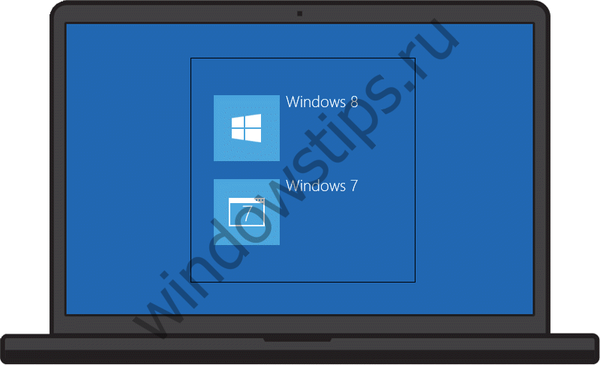Za lažjo uporabo uporabnikov je bila dodana zagonska mapa Windows 10, ki omogoča takojšen dostop do nabora pogosto uporabljenih programov in programov, ki jih sistem samodejno zažene ob vsakem zagonu računalnika. Njegova prva izvedba je potekala v sistemu Windows 95.
Vsi elementi, ki bi se morali ob zagonu samodejno zagnati, so shranjeni kot bližnjica v imeniku zagonov..Zagonu lahko dodate katero koli vrsto izvršljive datoteke, na primer aplikacijo za urejanje besedil, e-poštni odjemalec, spletni brskalnik ali celo določene datoteke ali dokumente, ki se odprejo ob vsakem zagonu sistema. Koristno je tudi: "Kje so v registru zagonski vnosi", "Kje je zagon sistema Windows 10".
Vsebina- Kje je?
- Kako se odpre?
- V dirigentu
- V pogovornem oknu
- Zaključek
Kje je?
Prvič, pomembno je opozoriti, da v sistemu Windows 10 dejansko obstajata dve zagonski mapi, od katerih je ena na sistemski ravni in velja za vse uporabniške račune, druga pa je edina samo za tiste, ki se trenutno uporabljajo.
Kot primer vzemite osebni računalnik z dvema uporabniškima računoma, kjer enega uporablja Maša, drugega pa Aleksej. Bližnjico Google Chrome postavite v mapo za vse uporabnike in vnesite Marijino bližnjico v Marijino osebno mapo. Ko se Maša prijavi, se začneta Google Chrome in Microsoft Edge, ko pa Aleksej uporablja svoj račun, se začne samo Chrome.
Mapa Vsi uporabniki se nahaja na naslednji poti:
C: \ ProgramData \ Microsoft \ Windows \ Start Menu \ Programs \ StartUp
Trenutno uporabniška mapa je tukaj:
C: \ Uporabniki \ Uporabniško ime \ AppData \ Gostovanje \ Microsoft \ Windows \ Start meni \ Programi \ Zagon
Kopirate to pot, da jo prilepite v naslovno vrstico raziskovalca, ne pozabite uporabniškega imena zamenjati s svojim imenom, pojdite na C: \ Uporabniki in poiščite svoje ime.
Kako se odpre?
Poglejmo, kako najti zagonsko mapo, vsi mislijo, da je prisotna v meniju Start. Vendar to ni tako! Imenik ni na voljo v "Zagonu" od različice sistema Windows 8 od konca leta 2012.
V dirigentu
Bodite pozorni! Če se odločite za uporabo Explorerja, morate omogočiti možnost "Pokaži skrite datoteke".
V besedilu kopirajte enega od naslovov v mapo, ki jo potrebujete zgoraj.
1. Pritisnite Win + E, da odprete Windows Explorer 10.
2. Prilepite ga v naslovno vrstico.
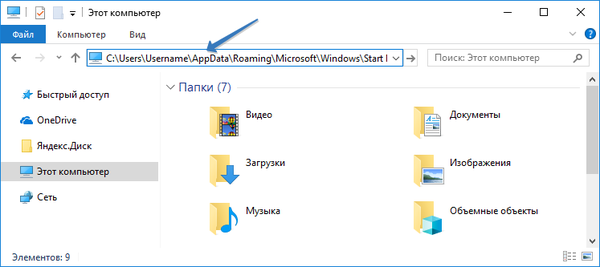
3. Nato pritisnite Enter / Enter.
V pogovornem oknu
Za hitrejši dostop do zagonskega imenika lahko uporabite pogovorno okno.
Pritisnite Win + R, da odprete okno Run
Vnesite potreben ukaz:
- lupina: skupni zagon - dostop do mape v skupni rabi;
- lupina: zagon - dostop do mape trenutnega uporabnika.
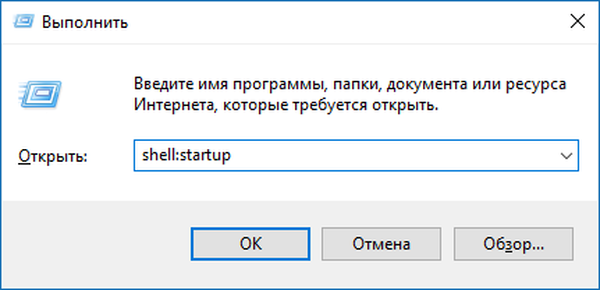
Po pritisku na Enter.
Zaključek
Za zaključek je pomembno upoštevati, da se elementi, ki jih postavite v mape »Vsi uporabniki« ali »Uporabniški zagoni«, ne naložijo takoj po prijavi v sistem Windows 10.
Najprej se bodo naložili potrebni sistemski procesi in elementi, prikazani v upravitelju opravil, šele nato se bodo začeli programi in aplikacije, ki ste jih dodali. Zdaj veste, kako dostopati do zagonske mape. Če poznate druge učinkovite metode, jih delite spodaj v komentarjih..